Kaip įjungti tamsųjį režimą „iPhone“ ar „iPad“

Viena iš populiariausių naujų „iOS 13“ funkcijų yra naujas visos sistemos „Dark“ režimas. Štai kaip galite lengvai įgalinti savo „iPhone“ ar „iPad“.
Viena iš nuostabiausių „iOS 13“ funkcijų yragalimybė įjungti visos sistemos tamsią temą „iPhone“ ar „iPad“. O kai „iOS 13“ šį mėnesį pradės naudoti palaikomus įrenginius, tai yra vienas iš pirmųjų dalykų, kurį norėsite išbandyti. Štai kaip jį įjungti, nustatyti paprastą perjungimo jungiklį „Control Center“ ir netgi nustatyti tvarkaraštį, kada jis įsijungs.
Įjunkite „Dark Mode“ „iOS 13“
Norėdami pradėti, „iPhone“ ar „iPad“ atidarykite Valdymo centrą. Tada bakstelėkite ir laikykite nuspaudę ryškumo slankiklį.
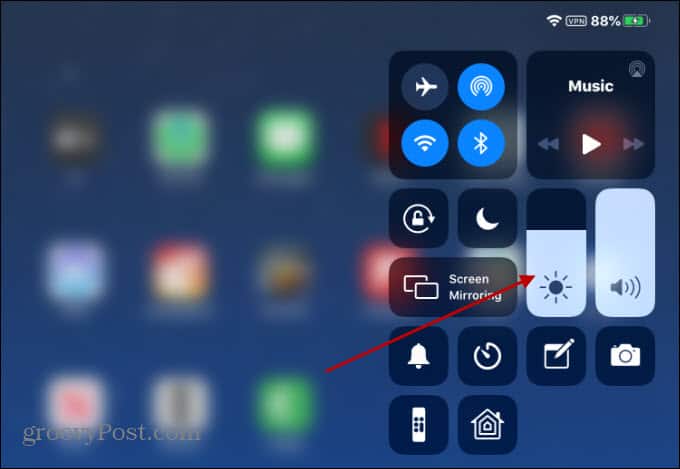
Tada bakstelėkite tamsiojo režimo mygtuką, kad jį įjungtumėte arba išjungtumėte savo įrenginyje.
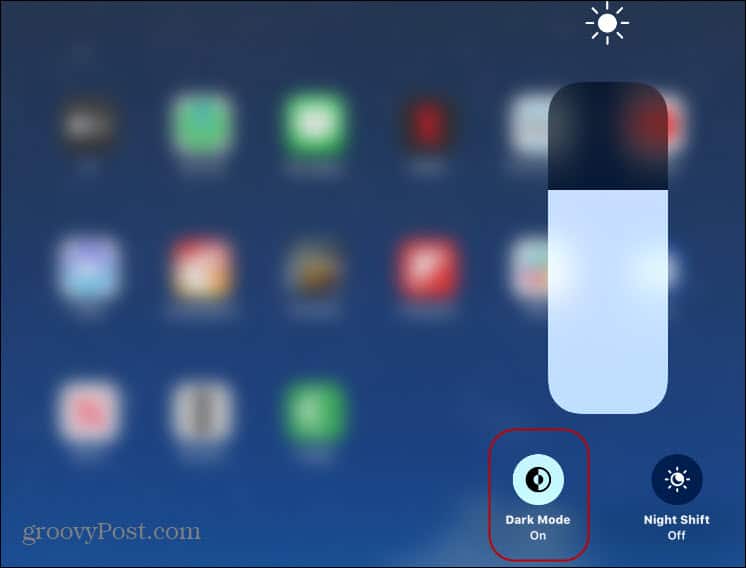
Kad būtų lengviau, galbūt norėsite įtraukti jungiklį į „Control Center“, kad galėtumėte lengvai įjungti arba išjungti režimą. Norėdami pridėti jungiklį, eikite į Nustatymai> Valdymo centras> Tinkinti valdiklius. Tada skyriuje „Daugiau valdiklių“ bakstelėkite žalią pliuso piktogramą (+) į „Dark Mode“ valdiklį, kad jį pridėtumėte.
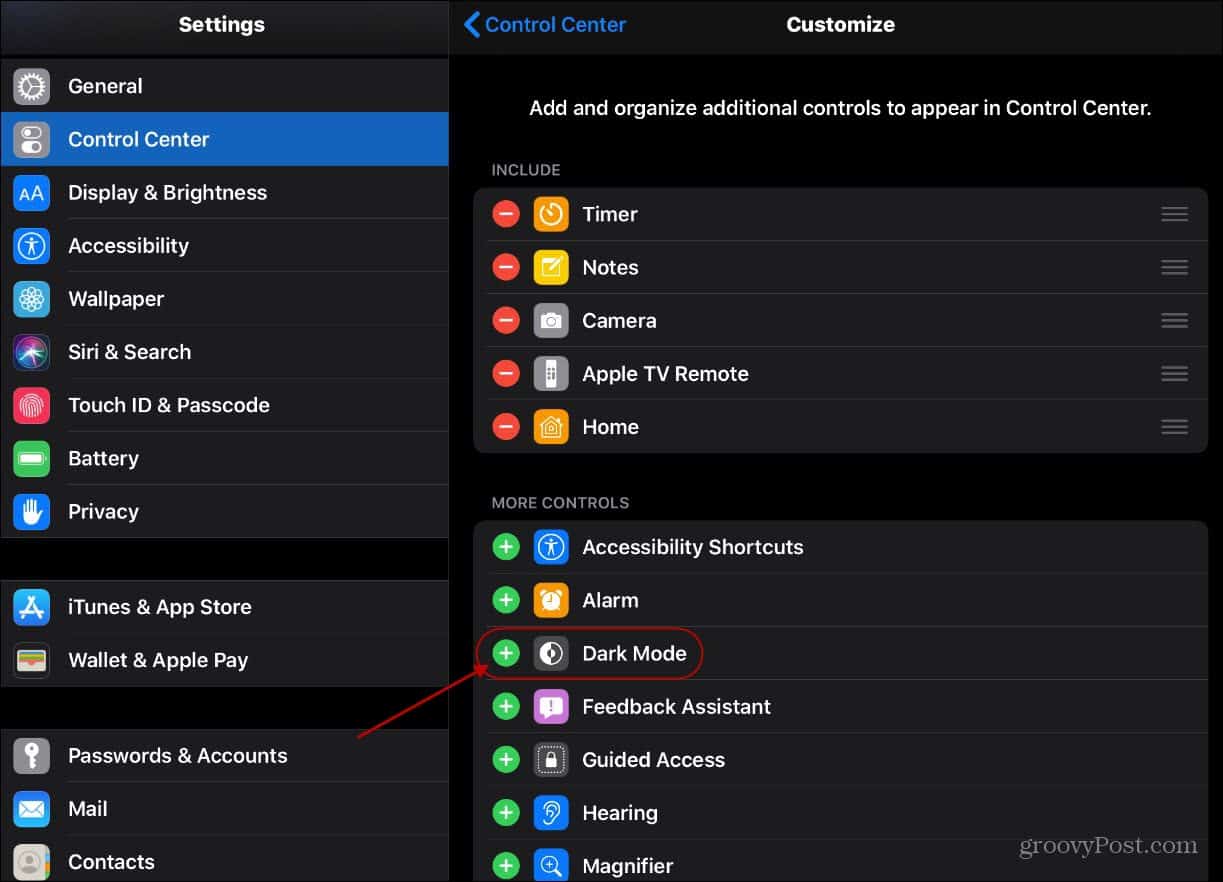
Dabar atidarę „Control Center“ turėsite paprastą mygtuką „Dark Mode“, kurį galėsite lengvai įjungti arba išjungti.
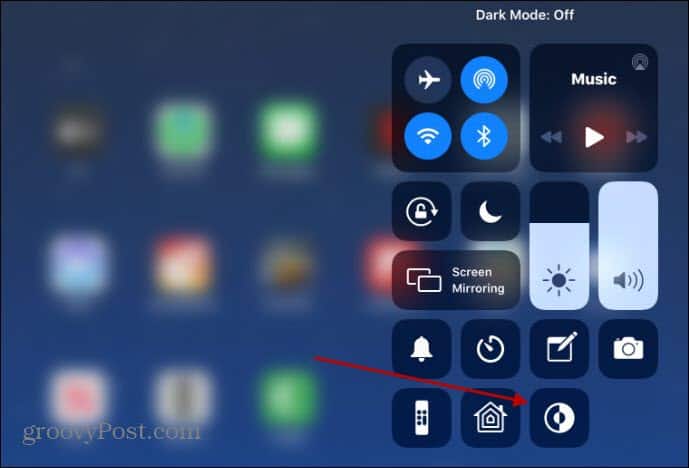
Nustatykite „Dark Mode“ tvarkaraštį
Galite ne tik rankiniu būdu įjungti ar išjungti, bet ir nustatyti tvarkaraštį. Galite leisti „Apple“ automatiškai nustatyti tvarkaraštį arba pritaikyti jį pagal savo poreikius. Eik į Nustatymai> Ekranas ir ryškumas. Skyriuje „Išvaizda“ įjunkite automatinį jungiklį. Jis bus nustatytas tamsiam režimui iš „Tamsus iki saulėtekio“, o šviesos režimas - atvirkščiai.
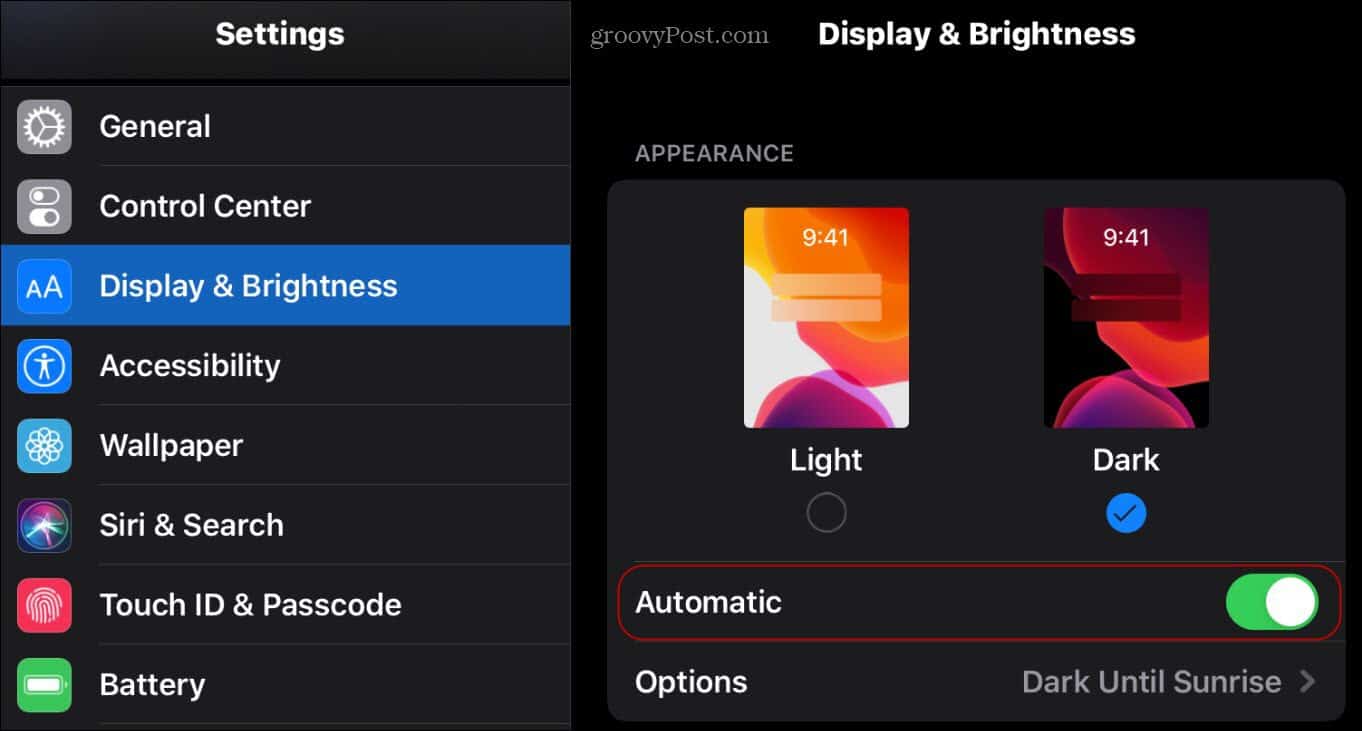
Norėdami sukurti pasirinktinį tvarkaraštį, bakstelėkite Parinktys ir pasirinkite Pasirinktinis tvarkaraštis. Tada naudokite ratuką, kad nustatytumėte laiką, kada norite, kad tamsi ir šviesi išvaizda dienos metu įsijungtų ir išsijungtų.
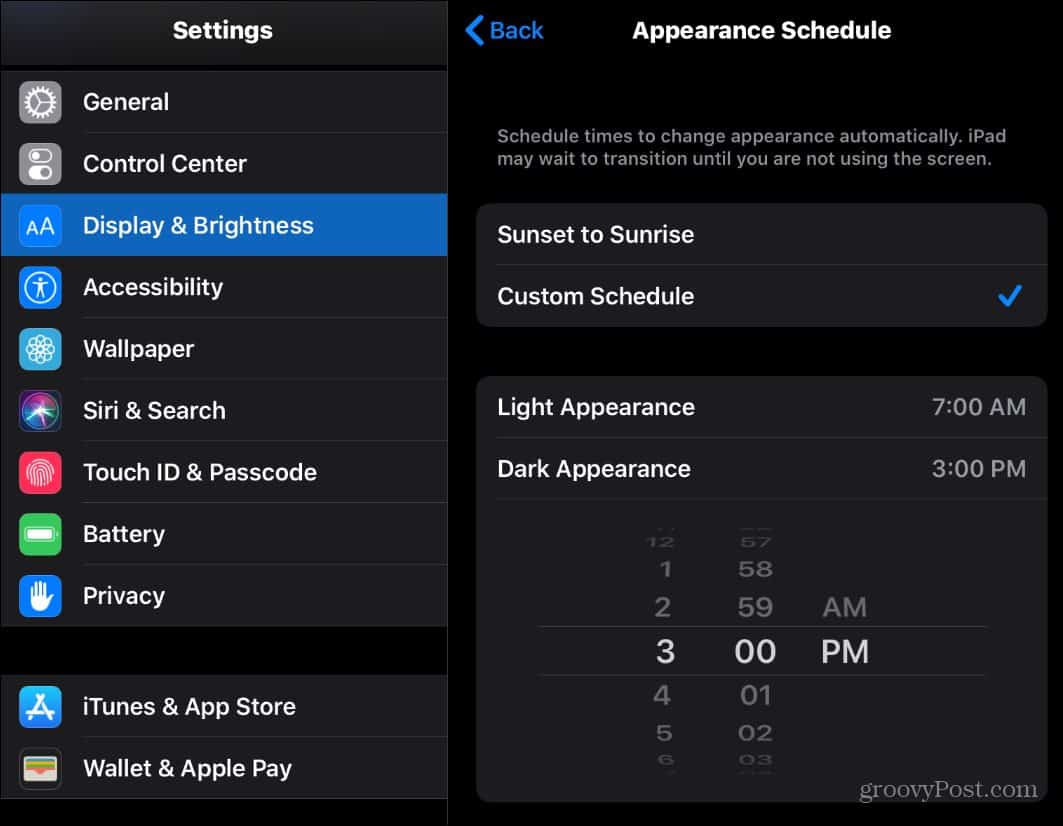
Atminkite, kad naujasis tamsusis režimas bus tikdirbti programose, palaikančiose „iOS 13“ ir naujesnių versijų funkciją. Jei naudojate senesnę „iOS“ versiją arba norėtumėte tamsaus režimo programose, kurios to dar nepalaiko, peržiūrėkite mūsų straipsnį apie tai, kaip „Smart Invert“ įjungti kaip išeitį.
Tamsios būsenos yra įniršis į programas iroperacinės sistemos visose platformose. Be „iOS 13“, „Windows 10“ galite įjungti tamsią temą, o „Android 10“ dabar palaiko visos sistemos tamsųjį režimą. Populiariausios programos turi tamsią temą, kurią taip pat galite įjungti. Pavyzdžiui. Daugelis „Google“ programų jį turi, o „Slack“ savo darbalaukio programą tiesiog pridėjo tamsią temą. Tinkamai atlikus tamsųjį režimą, jis gali estetiškai atrodyti ekrane. Tai taip pat taupo akumuliatoriaus energiją, nes ekrano taškai neapmokestinami.










Palikite komentarą